
Corne Cherry Build Log
先日、自作キーボードのErgoDash miniを組み立てたが、今度はCorne Cherryのキットを購入して組み立てた。ので、そのビルドログ。
ErgoDash miniのようなColumn Staggered配列(列方向にずれた配列)で、もっとコンパクトなキーボードを使ってみたくなった。
Corne Cherryは、52キーのErgoDash miniよりもさらにコンパクトな42キーの分割キーボードで、Pro Microがキースイッチの下ではなく、横に設置されているので、かなり本体が薄い。キーボードを真上から見たときに、PCB部分がキーキャップに隠れてほぼ見えなくなるミニマムさも良い。
しかも、キットは最初からPro MicroやOLEDディスプレイ、そしてキースイッチがホットスワップ(はんだを除去しなくても取り外して交換が可能)に対応していて、そういう細かい配慮がされているところも魅力だった。
遊舎工房でキットを購入したけど、Corne Cherryは人気のキーボードなのでよく売り切れている。運良く買えるチャンスがあり、一気に家用と会社用の2台を購入した。
初めてのLEDのはんだ付けにかなり苦労したけど、無事に組み上げることができた。
Corne Cherryの組み立て
ビルドガイドを参考に組み立てていく。

パーツを並べる。

PCBの表と裏が分かりにくくなりそうだったので、マスキングテープで目印をつけた。

表面実装のダイオードを並べる。ダイオードの向きを示すマークが見えづらくて大変だった。

あらかじめ片方にはんだを盛っておいて、

ダイオードの片側だけはんだ付けする。

その後反対側もはんだ付けして完了。

TRRSジャックのはんだ付け。

リセットスイッチのはんだ付け。(ピントがずれた)

OLEDをつけるので、「OLED」と書いてあるところをジャンパする。ジャンパする、とサラッと書いたけど、要は基板の配線をつなげることっぽい。

ピンソケットをはんだ付け。

Pro Microの端子部分をアロンアルファで補強して、コンスルー(スプリングピンヘッダ)をはんだ付けする。
コンスルーには向きがあるらしいが、いつも忘れる。Helixのビルドガイドを参考にするといい。

Pro Microを基板に装着し、その上からピンヘッダとOLEDをはんだ付けする。OLEDはピンヘッダだけで支えられているので、水平を取るのが難しい。
この段階でTRSケーブルを接続して、Pro MicroやOLEDが左右ともにちゃんと動作しているか確認した。

キースイッチのソケットをはんだ付けしていく。あらかじめPCBにはんだを盛っておき、

まずソケットの片側だけはんだ付け。

反対側もはんだ付けして、完了。
キーボードとしてはこれでも動作するけど、キーボードを光らせたいのなら、LEDをはんだ付けする必要がある。
はんだごての温度を240℃くらいに設定して、ビルドガイドをよく見ながらはんだ付けをしていく。



何度かはんだ付けしたはずのLEDが点灯しなかったり、LEDを基板から取り外そうとして駄目にしてしまったけど、なんとか表面も裏面も全部点灯!キットにいくつかLEDの予備が入っていて助かった。
作業の進め方としては、LEDをひとつはんだ付けするごとにキーボードをPCと接続して点灯するかを確認した方がいい。でも、表面12個+裏面42個のLEDの分USBケーブルを抜き差しすることになるので、Pro MicroのmicroUSB端子が駄目になってしまいそうで怖い。なので、Pro MicroとUSBケーブルは挿しっぱなしにしておいて、PC側の端子を抜き差しするといい。

はんだ付けが完了したので、キースイッチをつけていく。キースイッチは、前回ErgoDash miniを作ったときはリニア軸のGateron Silent Redだったけど、今回はタクタイル軸のBlue Zilent v2の62gにしてみた。
Blue Zilent v2 スイッチ(5個) | 遊舎工房
あと、今回は初めてキースイッチのLubeというものに挑戦してみた。Lubeについては大沖先生のnoteが分かりやすい。
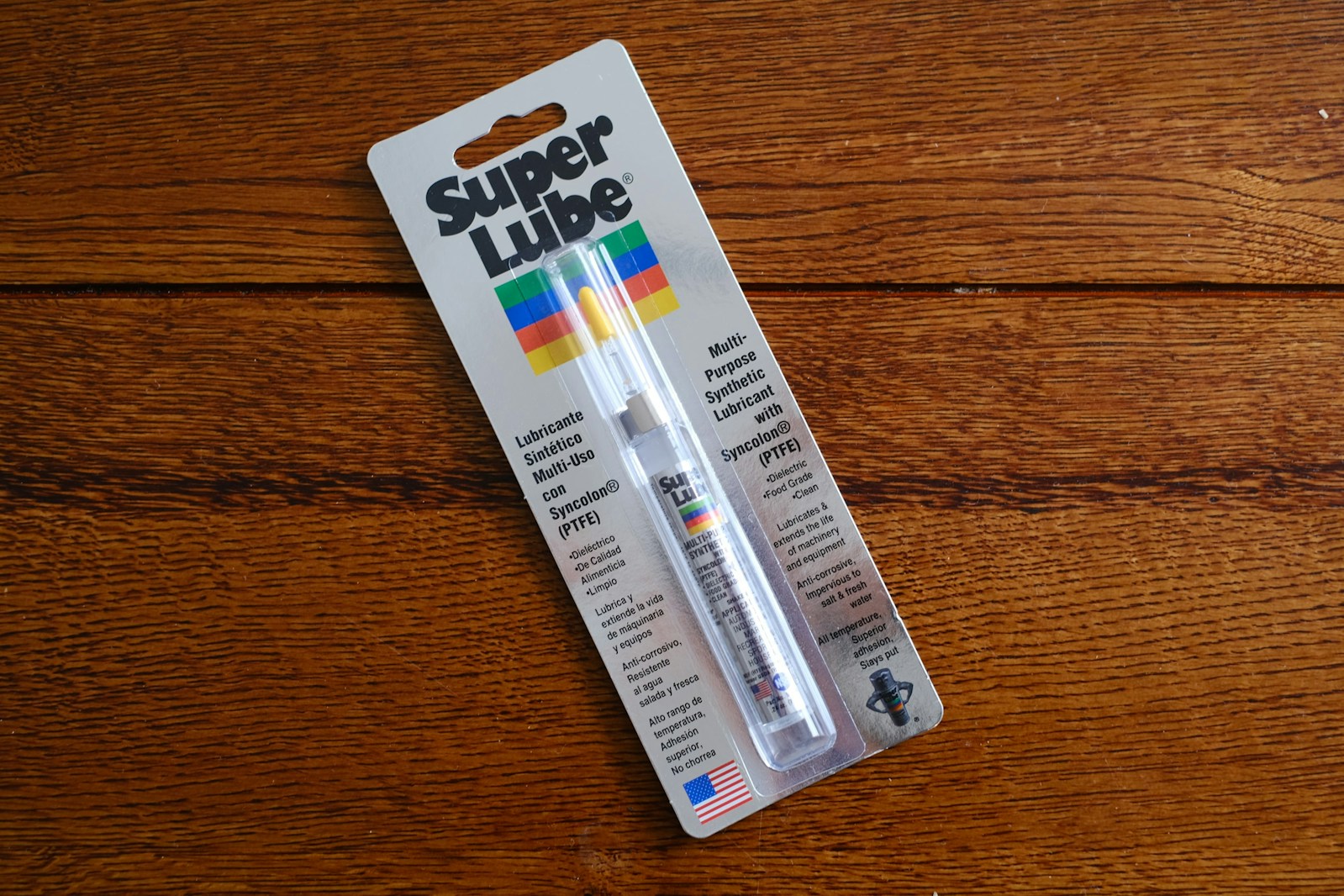
Super Lubeという潤滑油を購入して、あとはDMM.makeでキースイッチオープナーという器具を購入。あと文房具屋でオイルを塗るための面相筆も買った。
- Amazon | Super Lube PTFE配合オイル(多目的オイル 高粘度) 7ml / #51010
- キースイッチオープナー(Cherry用) ver1.1 – DMM.make クリエイターズマーケット

こんな感じで、キースイッチをひとつひとつ分解して、各パーツにオイルを塗っていく。分かってたけどめちゃくちゃ時間がかかる。
キースイッチを分解→オイル塗布→組み立て、の工程をキーボードのキー数の分だけやる。Corne Cherryは42キーで、今回は家用と会社用の2台分だったので、計84個。キーの少ないキーボードでよかった。
Lubeの加減も難しくて、結構失敗してしまった。オイルの量が少なすぎるとLubeした実感がないし、多すぎるとヌチャっとした不快な打鍵感になってしまう。
ということで無事キースイッチのLubeが終わったので、トッププレートにキースイッチをはめる。

ちなみにCorne Cherryは、トッププレートがPCBでできていて、質感がいい。ただ、そのままだとエッジが白くて見た目が微妙なので、トッププレート、PCBともに黒の油性マジックでエッジを塗りつぶすと、全体的に締まった印象になる。
プレートを固定するM2ネジも、キットに付属するものから黒いものに交換してみた。より完成度が高まり、満足のいく見た目になった。
キーキャップ
2台分必要なので、以下を購入。
なんとなく見た目が良いやつを選んだ。SA Ice Capの方は、親指用に1.25uの無地のキーキャップも合わせて購入した。
「WHITE(WAN) Row 3」というのを買うといい。
SA 1.25 Space (pack of 4) – Pimpmykeyboard.com
あと、真っ白なキートップにアクセントを加えたくて、「Panic」キーも購入。
SA Novelty Keys – Pimpmykeyboard.com
SA Ice Capは形状がぽってりとしていて、印字のフォントも相まってレトロな印象がある。手触りがとてもよく、いつまでも触っていたくなる。
DSA Just Beigeはシックでモダンな印象のキーキャップで、Corne CherryのブラックのPCBによく似合う。




キーキャップを取り付けて、完成!
Corne Cherry(というか分割キーボード)の印象

普通のキーボードとは配列もキー数も何もかも違うけど、組み立ててから3ヶ月ほど家と会社でずっと使っていて、流石に慣れてきた。
最初は結構辛くて、独特の配列に慣れないというよりも、分割キーボードを使うときの手や腕の使い方にまったく慣れなかった。
しばらく打鍵していると腕の筋肉がめちゃくちゃ痛くなってきて、かなりしんどかった。通常の分割じゃないキーボードを使うときと、分割キーボードを使うときで、使う筋肉が結構違うんだなと分かって新鮮だった。
一方で、両手を体の真ん中に寄せないでキーボードを打てるので、肩や首への負担は大幅に楽になったと感じる。腕の筋肉痛も、時間が経つにつれて徐々にマシになり、今では特に気にならなくなった。
アルファベットはHHKBと同じくらいの速度で打てるようになったけど、数字・記号・修飾キーについては、まだまだ手が迷うことが多い。
普段は結構打てるんだけど、ちょっと急いでいるときとか、人と話しながらとか、ホームポジションから手がずれたときとか、そういうときに全然打てなくなってしまう。これも慣れだと思うので、コツコツ練習していきたい。
親指を除いて縦3列のコンパクトな配列は、数字や記号を打つのに指の移動が少なくて済む反面、とっさに数字を入力したいときに、レイヤー切り替えキー+数字キーを入力しないといけない、というのは少しイラつく時がある。
ただ、HHKBを使っていたときは完全に手持ち無沙汰だった右手親指を酷使するようになり、代わりに右手小指をそんなに使わなくてもよくなったので、長時間打鍵しているときの手の負担は楽になっている気がする。
HHKBを使い始めて数ヶ月のときも、(特にカーソルキーに)慣れなくてイライラしていた記憶があるので、Corne Cherryとも気長に付き合っていきたい。
キーマップについては、いろいろ試行錯誤して、最近ようやく固まってきた。また機会があれば書こうと思う。
……とこの記事を書いている間にも、Nomu30というキーが31個しかないキーボードを組み立てたので、次回はそれについて書きます。